Шта је дубоко повезивање?

Дубоко повезивање је техника преусмеравања корисника у тренду. Сазнајте више о дубоком повезивању овде да бисте га користили за повећање саобраћаја на веб локацији или у апликацији.
Ниједан софтвер није савршен и мораћете да се позабавите неким проблемима пре или касније. Гоогле Меет има много сјајних функција, али можете се суочити са проблемима као што је немогућност да укључите камеру за састанак. Кликнете на дугме да бисте омогућили камеру, али све што добијате је порука да ваш претраживач блокира приступ камери, али зашто?
Постоје различити разлози због којих Гоогле Меет не може да приступи вашој камери. Можда постоје друге апликације које покушавају да га користе истовремено или Гоогле Меет нема приступ. Понекад је проблем једноставан као лоша интернет веза или ажурирање Гоогле Меет-а на најновију верзију. Или, можда имате посла са грешком која се мора решити на страни Гоогле-а. Могући узроци су различити, али то не значи да ништа не можете учинити. Можете испробати више метода да коначно добијете приступ камери.
Шта учинити када Гоогле Меет не може да приступи вашој камери
Да ли сте сигурни да апликација за камеру ради? Можете покушати да га покренете да видите да ли је у реду. Можда Гоогле Меет није тај који узрокује проблеме. Можда имате и разне камере, па наставите и проверите да ли користите главну. Када приступите Гоогле Меет-у и покушате да омогућите камеру, требало би да добијете поруку која вас обавештава да покушава да приступи вашој камери.
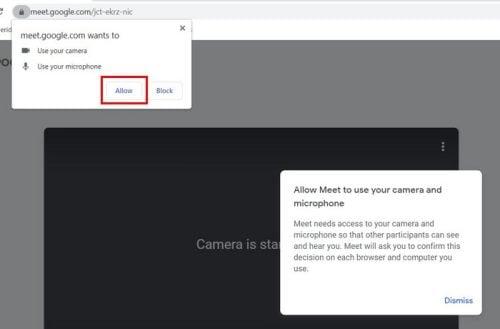
Дозволите приступ Гоогле Меет веб камери
Дозвола за сајт (користећи Цхроме, Браве, Едге и Фирефок)
Ако и даље не можете да користите своју веб камеру за Гоогле Меет, покушајте да одете у подешавања сајта у прегледачу. То можете учинити тако што ћете кликнути на тачке у горњем десном углу и кликнути на Подешавања. Када сте у подешавањима , кликните на Приватност и безбедност и скролујте мало надоле док не наиђете на Дозволе за сајт .

Опција дозвола за Цхроме сајтове
Када сте у Дозволама за локацију, кликните на опцију камере. На врху би требало да видите падајући мени са веб камерама које користите. Уверите се да сте изабрали главни. Такође, обавезно изаберите опцију која каже да сајтови могу да траже дозволу за камеру. Ако одаберете другу опцију, то објашњава зашто чак ни не добијете поруку да Гоогле Меет-у дате приступ камери.
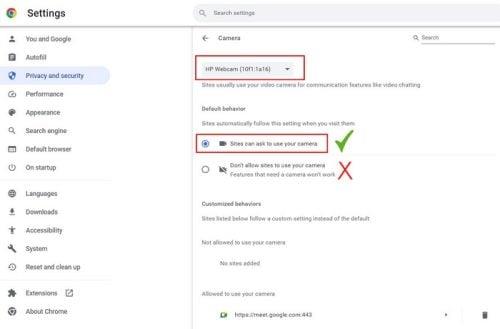
Подешавања Цхроме сајтова дозвољавају сајтовима да као за дозволу
Када дате Гоогле Меет-у дозволу да приступи вашој веб камери, она ће се појавити на листи сајтова којима је дозвољено да јој приступе. Ту листу можете погледати на истој страници, али на дну. Да бисте опозвали приступ камери сајту, кликните на икону смећа са десне стране. Можете да покушате да уклоните Гоогле Меет са ове листе, а затим поново покушате да укључите камеру. Гоогле Меет би од вас требало да затражи дозволу за приступ камери и надамо се да можете да приступите камери. Такође постоји опција да кликнете на десну стрелицу и кликнете на падајући мени за икону камере на следећој страници. Обавезно изаберите опцију Дозволи са листе.
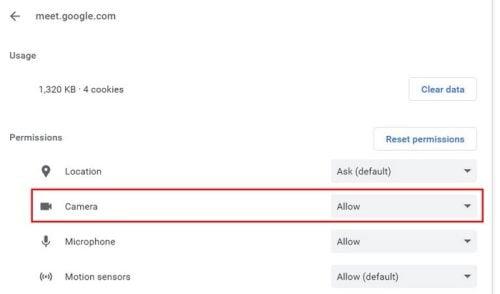
Опција Гоогле Меет камере је подешена да дозвољава
Други претраживачи
Ако користите Мицрософт Едге , можете да ресетујете све тако да Гоогле Меет од вас тражи дозволу да поново приступите камери тако што ћете пратити ове кораке. Кликните на тачке у горњем десном углу и идите на Подешавања . Када сте у подешавањима, кликните на Колачићи и дозвола за веб локацију са леве стране. Кликните на опцију Камера са листе свих дозвола , а при дну ћете видети Гоогле Меет на листи Дозволи. Кликните на икону смећа са десне стране да бисте је уклонили.
Корисницима Фирефок-а је лакше пронаћи опције . Да бисте омогућили Гоогле Меет-у приступ вашој веб камери, кликните на црвену икону камере у горњем левом углу и видећете листу од три опције:
Кликните на икону камере, а затим на опцију која омогућава приступ Гоогле Меет-у. Ако се икада предомислите, можете поново кликнути на икону камере и одабрати опцију блокирања. Измене које су направљене нису трајне.

Опције Гоогле Меет камере у Фирефок-у
Кораци за кориснике Браве претраживача су такође лаки. Када је прегледач отворен, идите на Подешавања , а затим на опцију Приватност и безбедност са леве стране. Кликните на Подешавања локације са десне стране и потражите опцију камере . Уверите се да сте изабрали опцију која омогућава сајтовима да траже дозволу за приступ вашој камери. Ако не, добићете само поруку која вас обавештава да је камера блокирана и да ћете морати да приступите подешавањима прегледача. Такође, уверите се да ваш антивирус не блокира и камеру. Након што дозволите приступ Гоогле Меет-у, требало би да добијете и поруку од антивирусног програма са питањем да ли ће приступ бити дат Гоогле Меет-у. Изаберите опцију Дозволи.
Како омогућити Гоогле Меет приступ вашој камери на Андроиду
Пошто нећете увек бити на рачунару, ево како можете да проверите да ли Гоогле Меет има приступ вашој камери. Отворите апликацију Подешавања и идите на Приватност > Менаџер дозвола > Камера > Гоогле Меет . Биће три дозволе за избор. Обавезно додирните Дозволи само док користите ову апликацију.

Дозволи само док користите дозволу за камеру Гоогле Меет апликације.
Не заборавите да такође можете покушати да поново покренете уређај. Изненадили бисте се шта једноставно поновно покретање може да поправи. Такође, уверите се да ниједна друга апликација не користи камеру. Можда сте оставили укључен програм и заборавили да га затворите. Такође је добра идеја да проверите да ли је ваш претраживач ажуриран. Можда ваш претраживач има квар, а ажурирање које чека да се инсталира има исправку коју сте чекали. Исто важи и за иОС или Андроид апликацију за Гоогле Меет.
Ажурирајте управљачке програме за веб камеру
Такође може доћи до квара са вашим драјвером, а пошто нисте инсталирали најновију доступну исправку, немате решење. Да бисте проверили да ли је потребно ажурирање управљачких програма ваше камере, потражите Девице Манагер у пољу за претрагу. Када се појави, потражите и кликните на падајући мени камере, а ако видите да има квачицу, то значи да чека ажурирање.
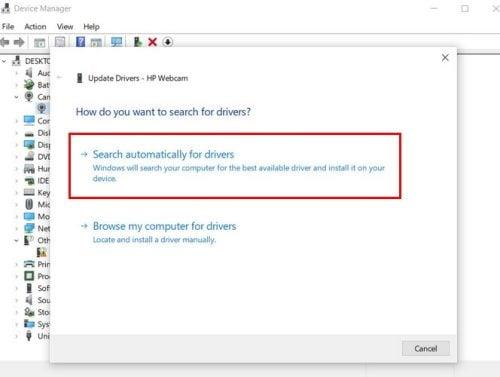
Провера ажурирања драјвера помоћу Управљача уређајима
Кликните десним тастером миша на управљачки програм веб камере и изаберите опције за ажурирање управљачког програма. Одаберите опцију Аутоматско тражење драјвера и управљачки програм би требало да се ажурира.
Додатна литература
Гоогле Меет има много тога да понуди осим проблема са апликацијом. Када се проблеми отклоне, можда ћете желети да прочитате више о темама као што је начин на који можете да снимите Гоогле Меет састанак . Такође можете покушати да започнете састанак Гоогле састанка из Гмаил-а . Ако већ користите Гмаил, ово вам може уштедети драгоцено време. Ако икада пожелите да уклоните Гоогле Меет из Гмаил-а , пратите ове кораке.
Ако сте љубитељ коришћења пречица на тастатури да бисте обавили посао, ево неких које можете да користите за Гоогле Меет. Такође, када дође време да ажурирате слику профила , погледајте како то можете брзо да урадите.
Закључак
Када будете знали, мораћете да користите камеру за Гоогле Меет састанак. Увек је добра идеја тестирати камеру с временом. Дакле, ако наиђете на проблем којем Гоогле Меет не може да приступи, имате довољно времена да решите проблем. Ако не, могли бисте бити приморани да користите други уређај за састанак који вам можда неће бити пријатно да користите за састанак. Увек можете да испробате основне поправке, као што је поновно покретање уређаја или провера интернет везе. Затим можете покушати да проверите дозволу сајта за ваш претраживач. Колико дуго се бавите овим питањем? Поделите своје мисли у коментарима испод и не заборавите да поделите чланак са другима на друштвеним мрежама.
Дубоко повезивање је техника преусмеравања корисника у тренду. Сазнајте више о дубоком повезивању овде да бисте га користили за повећање саобраћаја на веб локацији или у апликацији.
АР је следећа велика ствар интернета за забаву, посао или посао. Научите детаљно АР облак да бисте постали информисани корисник.
Користите Мицрософт Едге Дроп и лако делите датотеке и поруке између уређаја пратећи ове кораке прилагођене почетницима.
Погледајте како је лако сачувати и делити руте на Гоогле мапама на рачунару и на Андроид-у. Погледајте ове кораке прилагођене почетницима.
Волим да забављам своје комшије тако што мењам своју Ви-Фи мрежу у друга смешна имена. Ако тражите идеје за смешно Ви-Фи име, овде
Гмаил је вероватно један од најбољих сервиса за е-пошту који су данас доступни, нудећи низ импресивних функција које комуникацију чине ефикаснијом и
Дисцорд корисничко име је неопходно из неколико разлога, јер служи као ваш јединствени идентификатор на платформи и омогућава вам да комуницирате са другим
Режим без архивирања Гоогле Цхроме-а је згодна функција која вам омогућава да претражујете интернет без чувања историје прегледања. Међутим, један недостатак
Откријте како можете да пронађете и користите Реадер Моде и за Цхроме и за Фирефок. Ево једноставних корака које треба пратити.
Да ли тражите одрживу опцију за хостовање веб локација? Научите разлику између наменског сервера и сервера за дељени хостинг.







